pixelmator推荐给大家!pixelmatorMac是Mac平台上功能强大的图像编辑器工具,让您增强和触摸照片,素描,绘制和绘画,添加文字和形状,应用炫目效果等。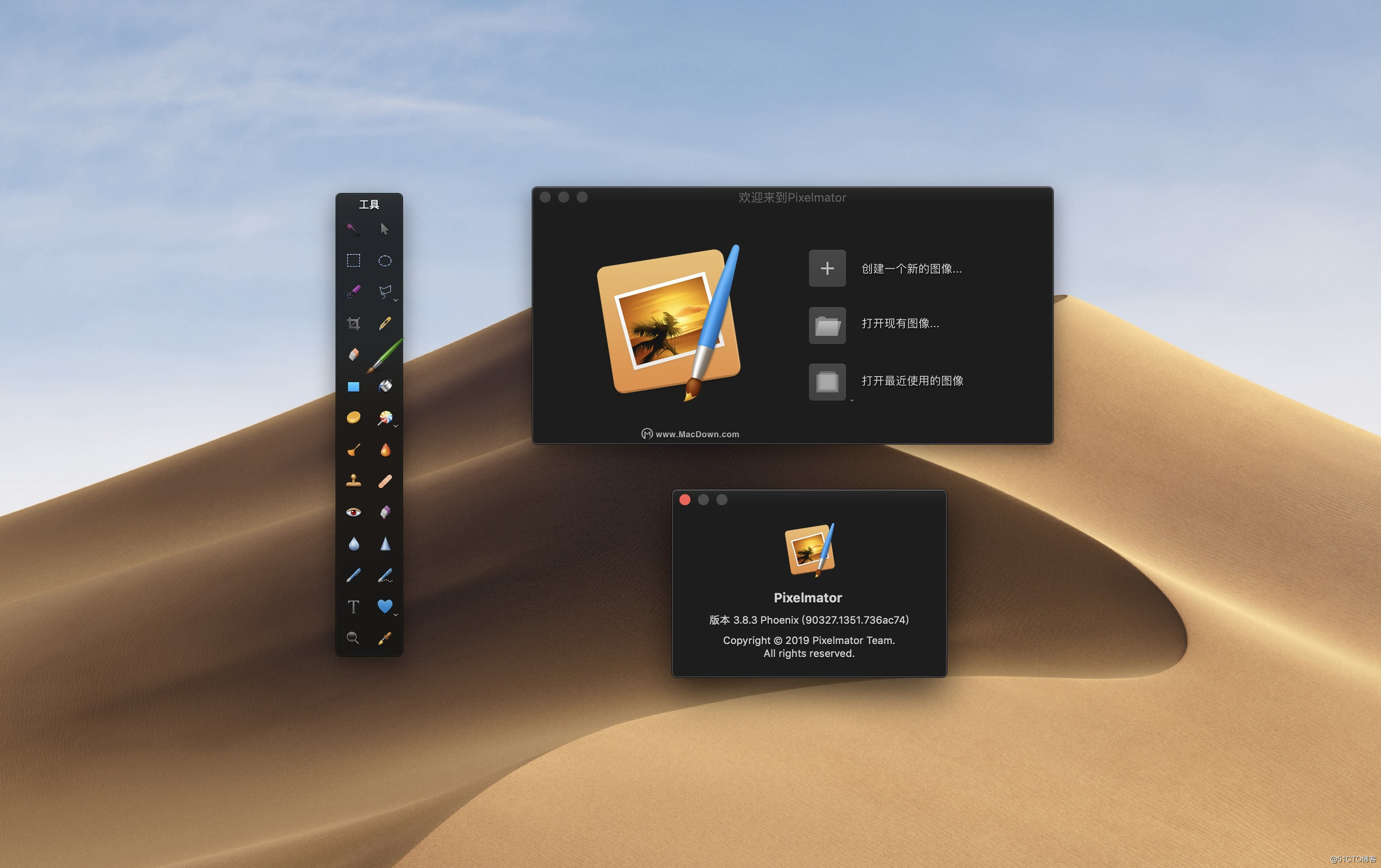
功能
1、移动工具:一种移动,旋转和扭曲的智能方式。
智能强大的移动工具可让您轻松移动,旋转和扭曲任何元素,选择,文字,形状或整个图层。每次单击一个对象时,“移动”工具都会知道它是文本,形状还是图像层,并为您提供所需的所有选项。当您移动任何图层时,智能对齐指南将出现,以便您可以完美对齐和分配对象。
2、选择工具:每个用于像素精确选择的工具。
使用Pixelmator强大的像素精确选择工具,您可以快速方便地选择图像的任何部分。然后,通过应用颜色调整和特殊效果,变换,移动或删除来优化您的选择。您也可以复制或复制并粘贴您的选择到新的背景。
3、绘画:油漆如画布上的现实。
使用全功能的绘画工具来绘制,就像在传统画布上一样。从现实到所有尺寸和形状的程式化笔刷选择。Pixelmator可让您完全控制笔尖强度,笔触风格和大小等等,因此您可以更自然地绘制或增强图像,并在执行过程中获得乐趣。
4、润饰:把好看的照片变成壮观。
对Pixelmator计数器,您需要快速,专业地改进,更正,修复和摆脱照片中的任何缺陷所需的工具。您甚至可以将不同的工具和效果组合在一起,以无止境的方式来触摸您的图像,使他们看起来绝对最好。
5、矢量工具:华丽的设计变得容易。
Pixelmator的最先进的矢量工具可让您创建华丽的作品 - 标志,海报,网页布局,以及更多 - 所有与易于使用的Vectormator工具和华丽的自定义形状,让您专注于您想要做什么,不怎么做。
6、类型工具:一个强大的工具来设计美丽的文字。
设计印刷品或网页布局,横幅或按钮,添加图片标题和贺卡标题。使用文字传达您的信息或创造艺术作品。随着功能强大和先进的排版功能,您现在可以轻松地使您的文字看起来像您的照片一样美丽。
7、颜色调整:使您的图像颜色流行。
享受手工,直观,专业的颜色调整工具的简单而优雅的收藏。轻松调整曝光,色相,饱和度,阴影和高光,亮度和对比度,甚至可以更换和重新混合,以提高整个图像或单个图层的颜色,并完全改变图像的感觉和心情。
8、效果:发挥鼓舞人心的效果。
Pixelmator加载了许多惊人的效果。选择超过160种效果,精心安排成八组 - 模糊,变形,锐化,瓷砖,风格化,半色调,发电机和其他。结合不同的效果,为独特的,毫不费力的艺术作品,并实时看到令人惊叹的结果。
9、图层:建立整个画面。
以非破坏性的方式构建华丽的图像组合层。Pixelmator使用易于使用的Layers调色板,使管理层变得更加轻松。排列顺序,创建图层组,更改混合模式以及自定义其他设置。找到图层效果的完美组合后,将其保存为图层样式预设,稍后再点击即可重新使用。
10、强大的编辑扩展:对于您的照片应用程序
Pixelmator使您的照片应用功能更加强大。新的Pixelmator Retouch Extension for Photos添加了一整套Pixelmator修饰工具,包括神奇的Pixelmator修复工具。而Pixelmator Distort Extension则带来了一系列令人叹为观止的金属扭曲工具。所以,您可以完善照片应用程序内的所有最喜爱的照片。
11、高级功能:每个亲都会欣赏
Pixelmator具有许多强大的功能,例如“保存网络”,“软校对”功能,并支持几乎所有流行的图像文件格式,包括具有图层的Photoshop图像。此外,使用Pixelmator的照片浏览器,您可以从Pixelmator快速打开iPhoto或Aperture库的图像,以进一步增强功能。
Pixelmator for Mac更新日志
v3.8.3版本
一、改进
1、克隆图章工具的源预览已得到改进,现在在缩放或平移画布后立即更新。
2、在打开或关闭每个笔划的“使用相同偏移”后,将重置“克隆图章”工具的源。
3、视图”菜单中提供了“输入矢量图模式”命令,可以为其提供自己的键盘快捷键,并且如果您意外打开此模式,可以更轻松地关闭此模式。
4、使用“渐变”工具进行绘制时,现在可以在缩放或平移画布时更新其预览。
二、修复
1、使用“修复”工具时,单击“直径”箭头时会无意中显示画笔大小预览。
2、更改画笔直径时,预览未考虑画布缩放。
3、使用“变换”工具的“角度”箭头时,需要额外单击才能从0移动。
4、在许多情况下,克隆图章工具的源十字准线的位置不正确。它现在大部分是正确的,但还有一些修复方法正在进行中。
5、拖动添加文本框时,“单击以添加文本”操作标签不会消失。
6、剪贴板中的图像未粘贴在画布的中心。
7、在“工具”选项板中选择分组工具时,菜单有时会出现在光标下并立即消失。
8、对于“保存”对话框中的某些格式,即使未选中此选项,“将副本另存为”控件仍处于活动状态。
9、在某些情况下,应用效果会导致关闭文档后未释放内存。
10、在某些情况下,使用“对齐”和“分布”命令会导致在关闭文档后不释放内存。
11、尝试将非自动保存的文档保存到新目标将导致Pixelmator停止响应。
12、使用Pixelmator>服务>从屏幕捕获选择而不打开文档会导致Pixelmator意外退出。
13、在某些情况下,使用“渐变”调色板中的颜色选择器会导致Pixelmator意外退出。
14、删除Lucida Grande系统字体会导致Pixelmator意外退出。
有需要的朋友,欢迎前来macdown下载体验!